Программа ZET позволяет изменить на свой вкус многие параметры, а нам пока лишь будет достаточно параметров катальной карты. Для этого нам надо открыть меню, которое так и называется: Установки Натальной карты.
Это можно сделать двумя способами. Во-первых, можно нажать кнопку главного меню (над ней появляется подсказка Установки, Настройки), а затем, в открывшемся меню второго уровня выбрать Установки Натальной карты. Во-вторых, можно щелкнуть правой кнопкой мыши где-нибудь в главном окне программы и выбрать все те же Установки Натальной карты в нижней строчке открывшегося контекстного меню. В любом случае откроется диалог, показанный на Рис. 3.11.

Рис. 3.11. Диалог «Установки Наталъной карты»
В этом диалоге заложена масса возможностей, однако наша задача на начальном этапе — не запутаться в избытке деталей.
Простая настройка и работа с Zet (для начинающих)
Поэтому мы будем в основном убирать лишнее, а по мере накопления астрологического опыта вы будете добавлять все, что посчитаете интересным. В группе Таблица координат давайте снимем флажок Звезды. Если этого не сделать, справа от ко-ординат планет иногда будут появляться названия звезд, с которыми они соединяются — не самая насущная информация на начальном этапе.
В группе Показывать на карте давайте поставим флажок Градусы планет. В результате возле символа каждой планеты в гороскопе появится ее положение в знаке Зодиака, округленное в большую сторону до целого градуса. Это пригодится нам в Главе 15 при работе с символическими дирекциями. В группе Фон переключатель пусть будет в положении Цветной.
В группе Афетика снимем все флажки.
Мы завершили настройки на странице Главные. Результат показан на Рис. 3.12.

Рис. 3.12. Вид диалога «Установки Наталъной карты» после внесения изменений
Теперь откроем страницу Планеты. Ее исходный вид показан на Рис. 3.13.
Слева вы видите символы планет. В первой же колонке справа от символов вертикальная черточка означает, что планета отображается в гороскопе, а горизонтальная — что не отображается. Чтобы сделать горизонтальную черточку вертикальной, и наоборот, надо просто щелкнуть по ним. Давайте сделаем два таких щелчка: отменим отображение Черной Луны и зададим отображение Нисходящего Лунного узла.

Рис. 3.13. Диалог настройки отображения планет в гороскопе — исходный вид
А теперь напротив Нисходящего Лунного узла, во второй колонке, озаглавленной Аспек. поставим вертикальную черточку — пусть к Нисходящему узлу идут аспекты. Результат наших деяний на этой странице показан на Рис. 3.14. Кстати, в программе ZET все настройки сразу отображаются в гороскопе. Посмотрите — Черная Луна исчезла, а Нисходящий Лунный узел появился.
1. Скачивание, установка и настройка Zet 9 Lite

Рис. 3.14. Диалог настройки отображения планет в гороскопе после внесения изменений
Теперь переходим к странице Аспектация, показанной на Рис.

Рис. 3.15. Диалог настройки отображения аспектов
На этой странице ничего не меняем, а только щелкаем на кнопке Аспект-ные страницы, расположенной справа вверху в помеченной флажком группе Автовыбор страницы. Откроется диалог Аспектные страницы, показанный на Рис. 3.16. Здесь у нас будет много дел.

Рис. 3.16. Диалог настройки аспектной страницы — исходное состояние
Убедитесь, что в левой панели выбрана аспектная страница Натал, мы будем редактировать именно ее.
Теперь обратите внимание на таблицу, занимающую основную часть диалога. В левой колонке вы видите символы аспектов. Среди них есть знакомые вам (например, самый верхний — соединение), но есть и незнакомые. Символы аспектов, которые не отображаются в гороскопе, зачеркнуты крест-накрест.
Дважды щелкните мышью на символе полусекстиля (30 градусов), находящемся сразу под соединением. Вы видите, что он стал перечеркнутым, то есть неизвестный нам полусекстиль отображаться в гороскопе не будет.
Отменим таким же двойным щелчком все неизвестные нам аспекты. Я несколько раздвинул границы диалога, чтобы были видны все аспекты и планеты до Плутона, и на Рис. 3.17 вы видите, что получилось после всех зачеркиваний.

3.17. Диалог настройки аспектной страницы — отменен показ аспектов, которые мы не будем использовать
В четвертой слева колонке таблицы вы видите цветные линии, показывающие, каким образом отображаются аспекты в гороскопе. Именно здесь вы можете задать цвета, которые считаете наиболее естественными.
Начнем с соединения. По умолчанию, оно изображается синим цветом. Но я синим цветом буду изображать гармоничные аспекты, а соединение может быть как гармоничным, так и напряженным. Дважды щелкните на синей линии напротив символа соединения. Откроется диалог для выбора цвета аспекта, показанный на Рис.
3.18. Это системный диалог (он является элементом операционной системы компьютера), поэтому у меня имеет английские надписи. Если у вас на компьютере стоит русифицированная операционная система, эти надписи будут русскими.
Выберите какой-нибудь цвет, не синий и не
красный (я выбрал темно-зеленый) и нажмите кнопку ОК. Вы видите, что теперь для соединения используется линия выбранного вами цвета.

рис 3.18. Диалог выбора цвета аспектов
Теперь аналогично сделайте цвет гармоничных аспектов (60 и 120 градусов) синим, а напряженных (90, 180, ну и 150 отнесем сюда же) — красным.
Осталось настроить орбисы аспектов. Откройте страницу 36 — там в таблице указаны орбисы мажорных аспектов. Давайте сравним их с теми, что указаны в диалоге, и при необходимости внесем изменения.
Соединение Солнца у нас имеет орбис 10 градусов, а в программе — 12. Дважды щелкните на числе 12, введите 10 и нажмите клавишу Enter. Исправили!
Орбис соединения Луны соответствует нашему, а вот у Меркурия, Венеры и Марса должны быть 8 градусов. Поочередно щелкаем на неправильном числе, вводим правильное и нажимаем клавишу Enter.
Завершаем корректировку орбисов для оставшихся планет и аспектов.’ То, что должно получиться в результате, показано на Рис. 3.19. Если все нормально, закрываем оба открытых диалога. Настройка завершена.
Вот мы и завершили настройку своего астрологического инструмента, Астро-процессора ZET. Пора приступать к делу. Мы сейчас повторим построение того же гороскопа, который в Главе 2 строили вручную, и вы увидите, как просто и быстро строится гороскоп с помощью программы.

Рис. 3.19. Результат настройки аспектной страницы
Источник: lawbooks.news
Как настроить натальную карту в Zet 9

При астрологических исследованиях натальная карта является незаменимым инструментом. Существует множество программных средств для её создания и анализа, одним из них является Zet 9. Но использовать эту программу не всегда просто, и многие пользователи сталкиваются с трудностями настройки и использования.
В этой статье мы рассмотрим пошаговую инструкцию по созданию и настройке натальной карты в программе Zet 9. Мы расскажем о том, как правильно выбрать параметры и настроить соответствующие настройки, чтобы получить наиболее точное и полное представление о карте. А также опишем основные функции программы, которые помогут вам более глубоко анализировать данные.
Если вы хотите получить максимальную пользу от использования программы Zet 9, ознакомьтесь с этой статьей и следуйте нашим советам. Вы узнаете, как создать и настроить натальную карту, а также как осуществлять более глубокий анализ данных, что незаменимо при проведении астрологических исследований.
Установка программы Zet 9
1. Скачивание и установка программы
Для установки программы Zet 9 необходимо сначала скачать её с официального сайта разработчика. Загрузить установочный файл можно по ссылке на странице загрузки программы.
- Перейти на сайт разработчика программы Zet 9;
- Перейти на страницу загрузки;
- Скачать установочный файл для операционной системы, установленной на компьютере.
После загрузки установочного файла необходимо запустить его и следовать инструкциям установщика. Здесь нужно будет выбрать язык интерфейса, указать директорию установки и прочие настройки. После завершения установки Zet 9 готова к использованию.
2. , фазу, а также прочие аспектные сочетания, для определения влияния на различные аспекты жизненного опыта.
Аспектные сочетания планет
Третий шаг — это анализ и оценка различных аспектных сочетаний между планетами в натальной карте. Соотношение определенных сил может указывать на тенденции в отношении кризисных ситуаций, а также дают представление о характере отношений между людьми и различными сферами жизни.
Интерпретация символов и квадрантов
Интерпретация символов и квадрантов в натальной карте играет свою роль в процессе анализа. Применимость символов и квадрантов в данном случае определяется через описание соотношения символов в контексте существующих внутренних конструкций личности.
Основной целью анализа полученной натальной карты является глубокое понимание личности человека, а также помощью в определении его качеств и минусов, в том числе их влияния на различные аспекты личной жизни.
Интерпретация результатов
1. Понимание символов
Перед тем, как начать анализировать результаты, необходимо понимать значение всех символов, отображающихся на натальной карте. Для этого рекомендуется обратиться к соответствующей литературе или интернет-ресурсам.
Следует также обратить внимание на то, какие планеты были находились в домах, а также какие аспекты были образованы между планетами. Например, наличие квадрата между Солнцем и Луной может указывать на возможность внутренней борьбы и конфликта между личностным и эмоциональным компонентами.
2. Общая оценка
После того, как понятен смысл символов, можно приступать к анализу результатов. В первую очередь необходимо сделать общую оценку карты и определить, в каких сферах жизни человек может испытывать трудности, а где он может рассчитывать на успех.
Оценка может быть сделана на основе расположения домов и планет в знаках зодиака, которые могут указывать на различные характеристики личности, отношения к деньгам и карьере, а также на склонность к болезням.
3. Индивидуальный подход
Нельзя забывать, что каждый человек уникален и астрологические символы могут интерпретироваться по-разному в зависимости от индивидуальной ситуации. Поэтому, при интерпретации результатов натальной карты необходимо учитывать личную историю и обстоятельства человека, а также учитывать то, что карта может меняться в зависимости от времени и ситуации в жизни.
! Как подключить интернет на Nokia Asha 305
Советуем обратиться за помощью к опытному астрологу, который сможет предложить глубинный разбор результатов и помочь в понимании смысла астрологических символов.
Сохранение и печать полученной натальной карты
Сохранение натальной карты
После настройки натальной карты в программе Zet 9, вы можете сохранить ее на свой компьютер для последующего использования. Для этого следуйте следующим шагам:
- Нажмите на кнопку «Файл» в верхнем меню программы
- Выберите опцию «Сохранить как…»
- Выберите место на компьютере, где хотите сохранить карту
- Введите имя файла, под которым хотите сохранить карту
- Нажмите на кнопку «Сохранить»
Теперь ваша натальная карта сохранена и готова к использованию.
Печать натальной карты
Если вы хотите распечатать полученную натальную карту, в программе Zet 9 это можно сделать в несколько кликов. Для этого:
- Нажмите на кнопку «Файл» в верхнем меню программы
- Выберите опцию «Печать…»
- Настройте параметры печати, если необходимо
- Нажмите на кнопку «Печать»
Теперь ваша натальная карта распечатана и может быть использована для анализа и интерпретации.
Вопрос-ответ
Как настроить натальную карту в программе Zet 9?
Для настройки натальной карты в программе Zet 9 необходимо открыть файл с рожденными данными, затем выбрать нужный гороскоп и нажать на кнопку «Карта». После этого появится окно настроек карты, где можно выбрать различные параметры — отображение планет, аспектов, домов и т.д. Для сохранения настроек нажмите «Применить» и «Сохранить».
Как выбрать нужный гороскоп в программе Zet 9?
Чтобы выбрать нужный гороскоп в программе Zet 9, необходимо открыть файл с рожденными данными, затем выбрать нужный гороскоп из списка. Если гороскоп еще не создан, то его нужно добавить, нажав на кнопку «Добавить гороскоп». Затем следует ввести данные о рождении, после чего гороскоп будет автоматически создан.
Как выбрать параметры отображения планет в натальной карте в программе Zet 9?
Чтобы выбрать параметры отображения планет в натальной карте в программе Zet 9, нужно открыть окно настроек карты, и на вкладке «Планеты» выбрать необходимые параметры. Здесь можно выбирать, какие планеты отображать, какой стиль использовать для их отображения, а также задать цвета для различных аспектов.
Как выбрать параметры отображения аспектов в натальной карте в программе Zet 9?
Чтобы выбрать параметры отображения аспектов в натальной карте в программе Zet 9, нужно открыть окно настроек карты, и на вкладке «Аспекты» выбрать необходимые параметры. Здесь можно указать, какие аспекты отображать, их стиль и цвет.
Как выбрать параметры отображения домов в натальной карте в программе Zet 9?
Чтобы выбрать параметры отображения домов в натальной карте в программе Zet 9, нужно открыть окно настроек карты, и на вкладке «Дома» выбрать необходимые параметры. Здесь можно указать, какие дома отображать, их стиль и цвет.
Можно ли сохранить настройки натальной карты в программе Zet 9 для последующего использования?
Да, настройки натальной карты в программе Zet 9 можно сохранить для последующего использования. Для этого нужно открыть окно настроек карты, настроить желаемые параметры и нажать кнопку «Сохранить». Далее необходимо выбрать место для сохранения файла и задать ему имя. При необходимости, настройки можно загрузить в любое время, выбрав файл с сохраненными параметрами.
Как выбрать язык интерфейса программы Zet 9?
Язык интерфейса программы Zet 9 можно выбрать при установке программы или в меню «Настройки». Для этого нужно выбрать нужный язык из списка, затем сохранить изменения.
Источник: bojsya.ru
Начало работы
Запуск программы «Сервисная работа с ZET7xxx» осуществляется из главного меню ПО ZETLAB, нажатием кнопки «Сервисная работа с ZET7ххх».
Схематично окно программы «Сервисная работа с ZET7xxx» можно разделить на несколько основных рабочих областей:
- Панель управления;
- Таблица подключенных устройств;
- Таблица «Информация по выбранному устройству»;
- Лог событий;
- Быстрые команды;
Меню выбора директории обновления программной прошивки устройств.
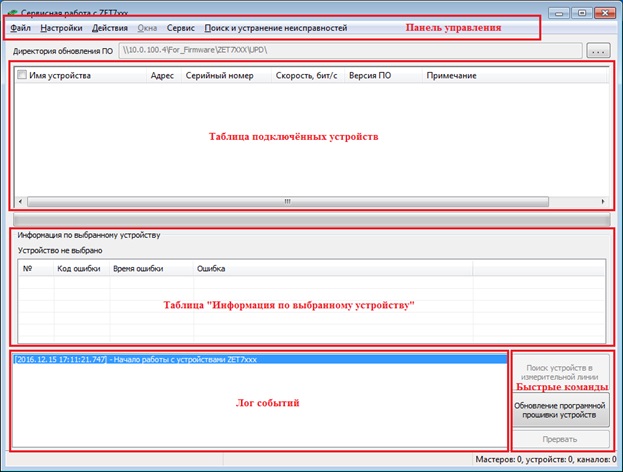
В ячейках таблицы подключённых устройств содержится следующая информация:
- «Имя устройства» – тип устройства;
- «Адрес» – адрес устройства в измерительной цепи;
- «Серийный номер» – уникальный номер устройства;
- «Скорость, бит/с» – значения параметров «Скорость обмена» и «Контроль четности»;
- «Версия ПО» – номер версии программной прошивки;
- «Примечание» – дополнительная информация.
Для отображения в таблице подключенных устройств конкретных типов преобразователей интерфейса следует на панели управления программы «Сервисная работа с ZET7xxx» зайти в меню «Настройки» — «Работа с мастерами», и выбрать из всплывающего списка требуемые типы преобразователей.
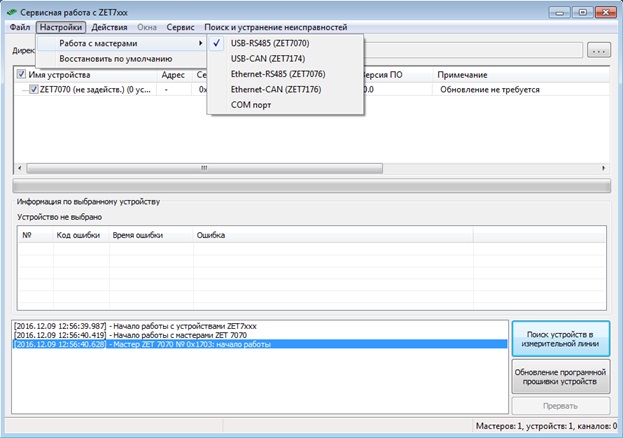
Примечание
Некоторые типы преобразователей интерфейса могут требовать задействования для своей работы. Как правило, к таким преобразователям интерфейса относятся – ZET 7076 (RS-485 ↔ Ethernet) и ZET 7176 (CAN 2.0 ↔ Ethernet). В таком случае необходимо нажатием правой клавиши мышки по имени, незадействованного преобразователя интерфейса, вызвать контекстное меню и в открывшемся окне активировать команду «Задействовать»
Для отображения цифровых датчиков, подключенных к задействованным преобразователям интерфейса, необходимо активировать кнопку «Поиск устройств в измерительной линии».
После окончания поиска цифровых датчиков, в таблице подключенных устройств в первом корневом уровне ячейки «Имя устройства» должен отображаться список обнаруженных программой преобразователей интерфейса, подключенных к данному компьютеру, а во втором корневом уровне – список подключенных к соответствующим преобразователям интерфейса цифровых датчиков.

Примечание
Для цифровых датчиков с интерфейсом передачи данных RS 485, функция «Поиск устройств в измерительной линии» оснащена дополнительной опцией – «Автонастройка параметров обмена»
Для исправной работы цифровых датчиков, значения параметров «Скорость обмена» и «Контроль четности» цифровых датчиков выставляются в строгом соответствии с установленными значениями для преобразователя интерфейса. Опция «Автонастройка параметров обмена» предназначена для разрешения конфликтов между цифровыми датчиками и преобразователем интерфейса, в случае несовпадения данных параметров.
Вызов опции «Автонастройка параметров обмена» осуществляется следующим образом:
- Для преобразователя интерфейса в параметре «Скорость обмена» установить значение «19200», в параметре «Контроль четности» установить значение «1».
- Отключить питание цифровых датчиков, подключенных к данному преобразователю интерфейса.
- Подать напряжение питания на цифровые датчики.
- Не ранее чем через 5 секунд после подачи питания активировать кнопку «Поиск устройств в измерительной линии».
- Цифровые датчики переходят в особый режим работы, для установки параметров «Скорость обмена», «Контроль четности» всех цифровых датчиков, находящихся в данной измерительной цепи, в соответствии с аналогичными параметрами преобразователя интерфейса.
Источник: zetlab.com